excel拖动排列步骤如下:1.我在EXCEL中输入以下数字,如图:2.现在我要想复制“1”,则拖动单元格A1,但此该你会发现,在下拖动下方有个方框,如图:3.上步出现的情况便是以顺序的方式出现,但你只需要点动那个右下方的方框,选择“复制单元格”即可......
excel输入身份证号乱码怎么办?
Excel教程
2021-10-13 11:23:04
我们在使用EXCEL表格的时候经常会输入身份证号码或者其他的长数字,可是在输入身份证号码后不知道为什么数字就变成了如下图一样的乱码。我们称之为E+。这是为什么呢?要怎么解决呢?
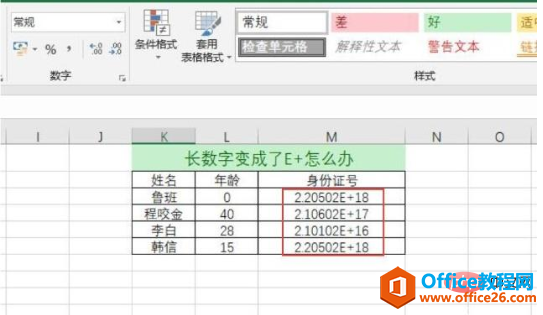
为什么输入数字后会变成这样的E+乱码呢,那是因为我们输入的数字过大,EXCEL就把这个数字自动换成科学计数方式了。
避免出现这样的科学计数发也非常简单,今天就给大家说说最简单可行的两种方法。
方法一:利用“英文的单引号”
我们在准备输入身份证号码之前,先输入一个英文的单引号【 ' 】,这个单引号在我们键盘的回车旁边。

输入完单引号就可以输入身份证号码了,输入完后,会有一个小三角提示,这没有任何影响,大家可以放心继续输入。
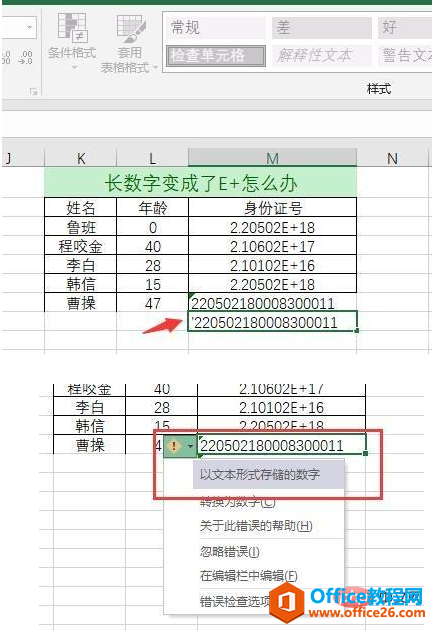
方法二:提前把属于身份证号那一列改为“文本格式”
我们在输入身份证之前,提前把身份证号码所在列改为“文本格式”,这样在输入的时候就不会出现E+的问题了。具体操作是选择所在列,然后右键选择“设置单元格格式”。
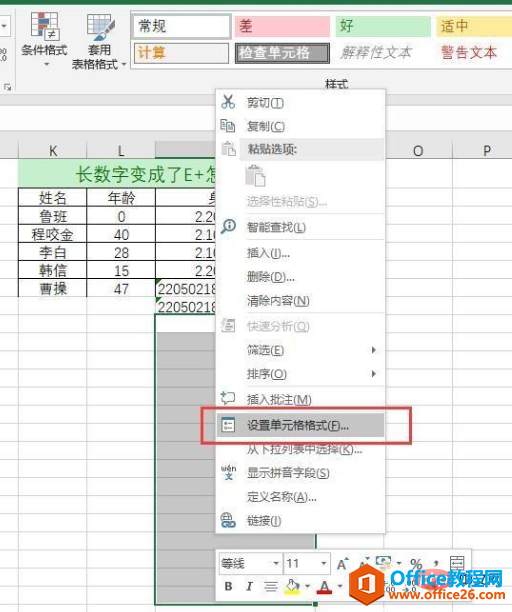
在弹出的对话框中选择如下图的“文本”,然后点击“确定”就可以了。
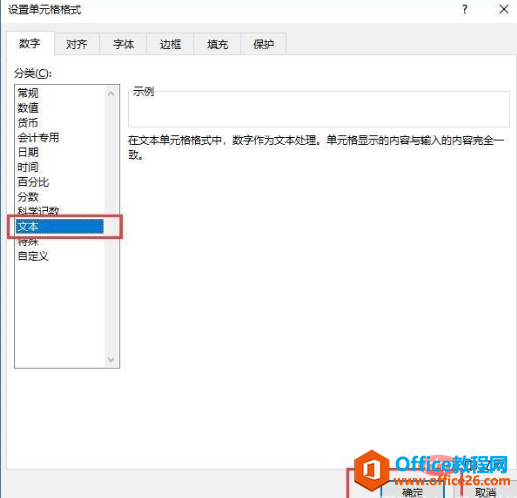
注意事项:
需要注意的是,如果我们是在外表复制过来的身份证号码,我们可以提前在原表格就把身份证号码改为“文本”,这样在复制后就不会出现E+这个问题了。
使用自定义的0,也能修改这个数字,但是对于身份证这样的长数字最后三位会强制变为000,所以也不建议使用。
标签: excel输入身份证号乱码
相关文章
